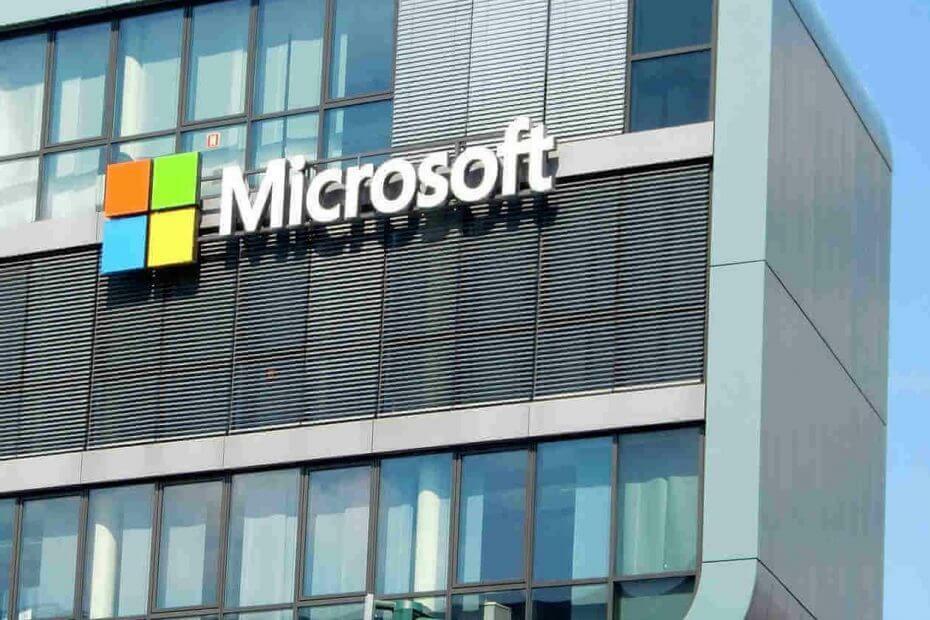Funkcja jest teraz dostępna dla ogółu społeczeństwa.
- 71% uwierzytelnień dokonanych za pomocą Microsoft Authenticator jest mniej narażonych na ataki.
- Powiadomienie push-up pojawi się za każdym razem, gdy będziesz chciał się zalogować.
- Aby uzyskać lepsze wrażenia, zaktualizuj program Outlook do najnowszej wersji.
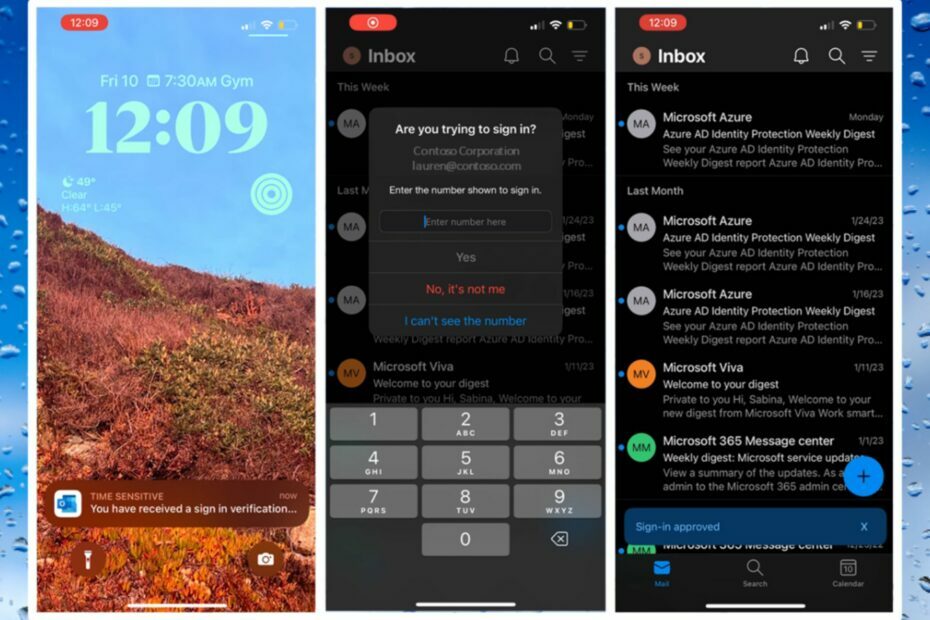
XZAINSTALUJ KLIKAJĄC POBIERZ PLIK
- Pobierz narzędzie do naprawy komputera Restoro który jest dostarczany z opatentowanymi technologiami (dostępny patent Tutaj).
- Kliknij Rozpocznij skanowanie znaleźć problemy z systemem Windows, które mogą powodować problemy z komputerem.
- Kliknij Naprawić wszystko w celu rozwiązania problemów wpływających na bezpieczeństwo i wydajność komputera.
- Restoro zostało pobrane przez 0 czytelników w tym miesiącu.
Firma Microsoft umożliwiła włączanie/wyłączanie Microsoft Authenticator Lite dla programu Outlook Mobile. Ta funkcja została ogłoszona jakiś czas temu, ale teraz gigant technologiczny z Redmond udostępnił ją ogółowi społeczeństwa.
Microsoft Authenticator Lite to kolejny sposób, w jaki użytkownicy usługi Azure Active Directory mogą przejść przez proces uwierzytelniania. Używając powiadomień push lub jednorazowych kodów dostępu opartych na czasie na urządzeniach z Androidem lub iOS, ta metoda zapewnia dodatkowe bezpieczeństwo.
I wydaje się, że jest to potrzebne. Według badania przeprowadzonego przez firmę Microsoft, 71% uwierzytelnień przeprowadzanych za pomocą Microsoft Authenticator jest mniej narażonych na ataki w porównaniu z uwierzytelnieniami przeprowadzanymi za pomocą kodów SMS.
Gigant technologiczny z Redmond zastosował tę metodę wcześniej, a ostatnio zaktualizowano aplikację Microsoft Authenticator aby oferować sprawdzanie poprawności dopasowywania liczb. Można więc śmiało powiedzieć, że Microsoft szykuje więcej zabezpieczeń.
Jak włączyć/wyłączyć Authenticator Lite dla aplikacji mobilnej Outlook
- W portalu Azureprzejdź do Azure Active Directory > Zabezpieczenia > Metody uwierzytelniania > Microsoft Authenticator.
- Dla Centrum administracyjne Entra, na pasku bocznym wybierz Azure Active Directory > Chroń i zabezpieczaj > Metody uwierzytelniania > Microsoft Authenticator.
- w Microsoft Authenticator zakładka przejdź do Włącz i celuj zakładkę i wybierz Włączać.
- Idź do Włączać sekcję, kliknij Wszyscy użytkownicy Lub Wybierz grupę, w zależności od sytuacji, a następnie ustaw tryb uwierzytelniania na Każdy Lub Naciskać.
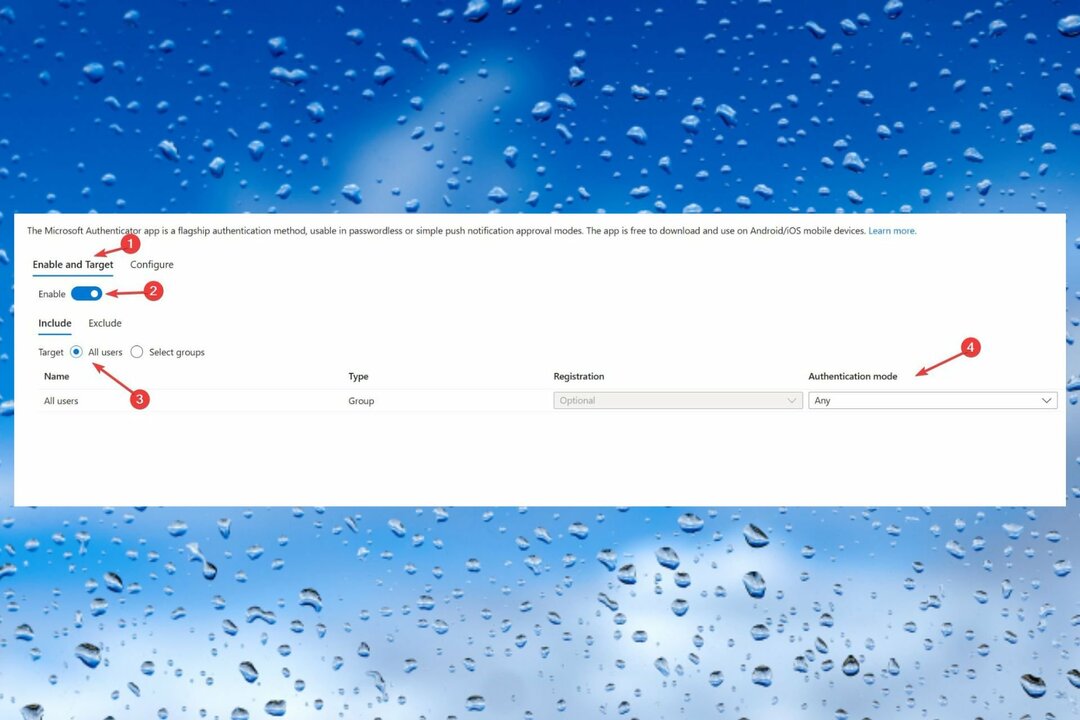
- Idź do Włączać sekcję, kliknij Wszyscy użytkownicy Lub Wybierz grupę, w zależności od sytuacji, a następnie ustaw tryb uwierzytelniania na Każdy Lub Naciskać.
- w Microsoft Authenticator zakładka przejdź do Skonfiguruj zakładkę i wybierz Włączony.
- Wybierz, kogo chcesz uwzględnić/wykluczyć, a następnie kliknij Ratować.
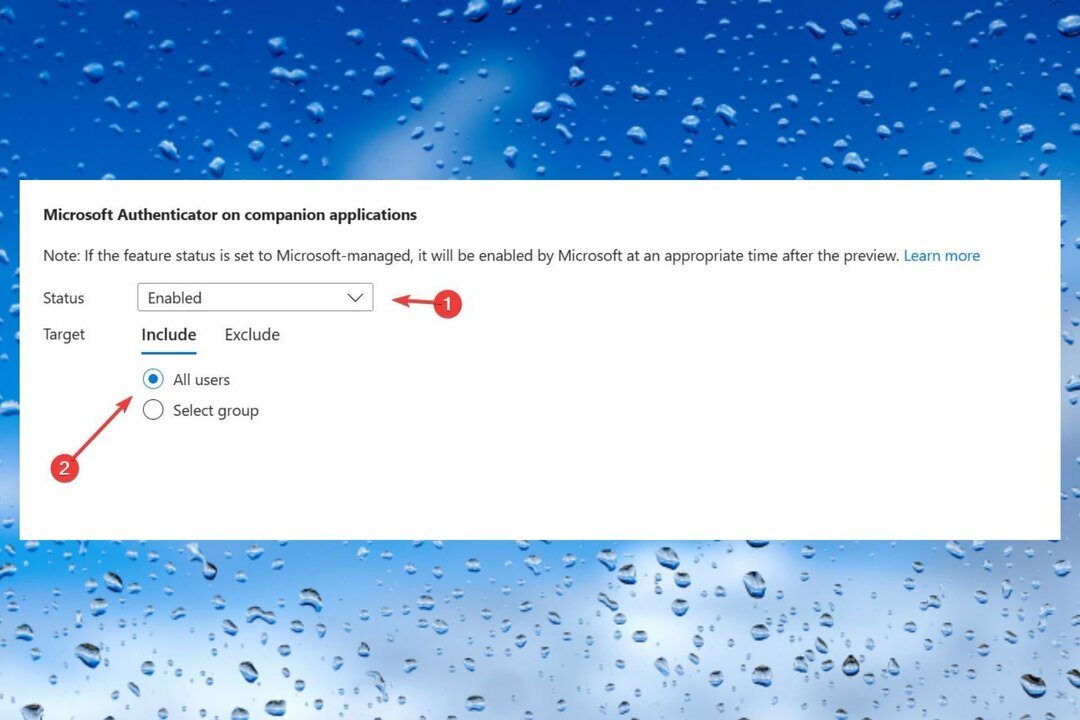
- Wybierz, kogo chcesz uwzględnić/wykluczyć, a następnie kliknij Ratować.
Powinieneś wiedzieć, że ta funkcja jest domyślnie zarządzana przez firmę Microsoft do 9 czerwca. W tym dniu zarządzana przez firmę Microsoft wartość tej funkcji zmieni się z „wyłączona” na „włączona”.
Po włączeniu uwierzytelniania otrzymasz monit o zarejestrowanie konta bezpośrednio z aplikacji mobilnej Outlook.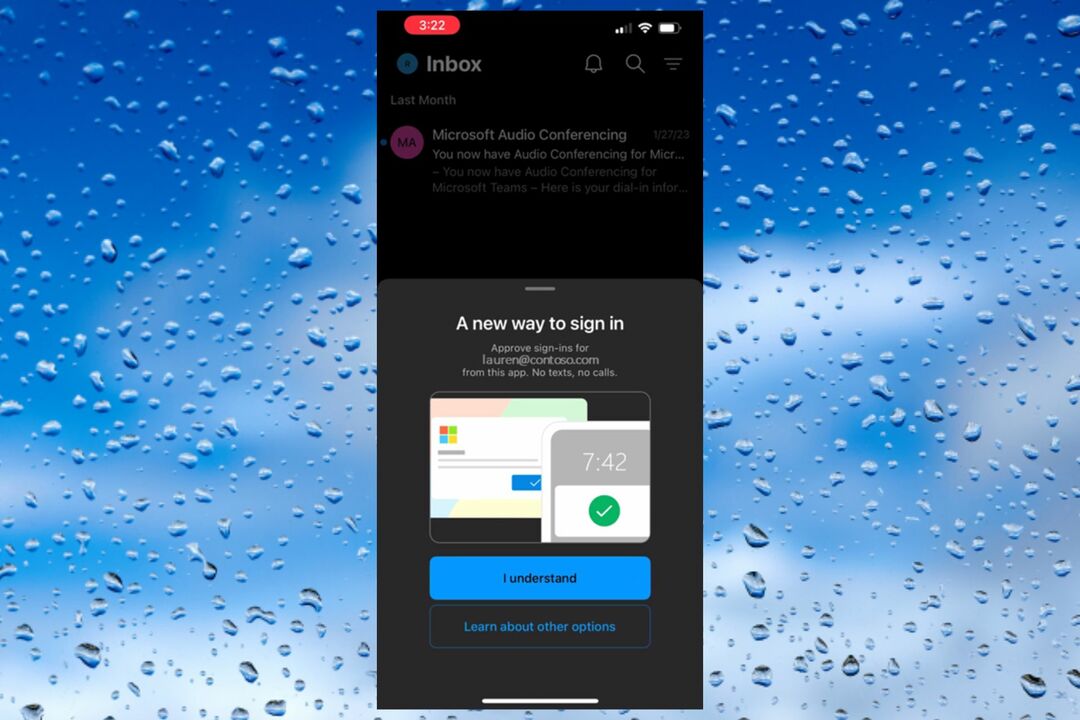
Po zarejestrowaniu będziesz otrzymywać powiadomienia push-up za każdym razem, gdy się zalogujesz.
Istnieje kilka warunków wstępnych, aby móc uzyskać dostęp do tej funkcji:
- Twoja organizacja musi włączyć powiadomienia wypychane Microsoft Authenticator dla użytkowników i grup.
- Jeśli Twoja organizacja korzysta z rozszerzeń adaptera Active Directory Federation Services (AD FS) lub Network Policy Server (NPS), należy je zaktualizować do najnowszej wersji.
- Użytkownicy z włączonym trybem urządzenia udostępnionego w programie Outlook Mobile nie kwalifikują się do programu Authenticator Lite.
- Musisz uruchomić minimalną wersję mobilną programu Outlook.
Co sądzisz o tej nowej funkcji? Daj nam znać w sekcji komentarzy poniżej.
Nadal masz problemy? Napraw je za pomocą tego narzędzia:
SPONSOROWANE
Jeśli powyższe porady nie rozwiązały problemu, na komputerze mogą wystąpić głębsze problemy z systemem Windows. Polecamy pobierając to narzędzie do naprawy komputera (ocenione jako „Świetne” na TrustPilot.com), aby łatwo sobie z nimi poradzić. Po instalacji wystarczy kliknąć Rozpocznij skanowanie przycisk, a następnie naciśnij Naprawić wszystko.